IIS配置技巧:大文件上传优化的步骤与方法
发布时间: 2024-12-14 20:20:16 阅读量: 3 订阅数: 5 

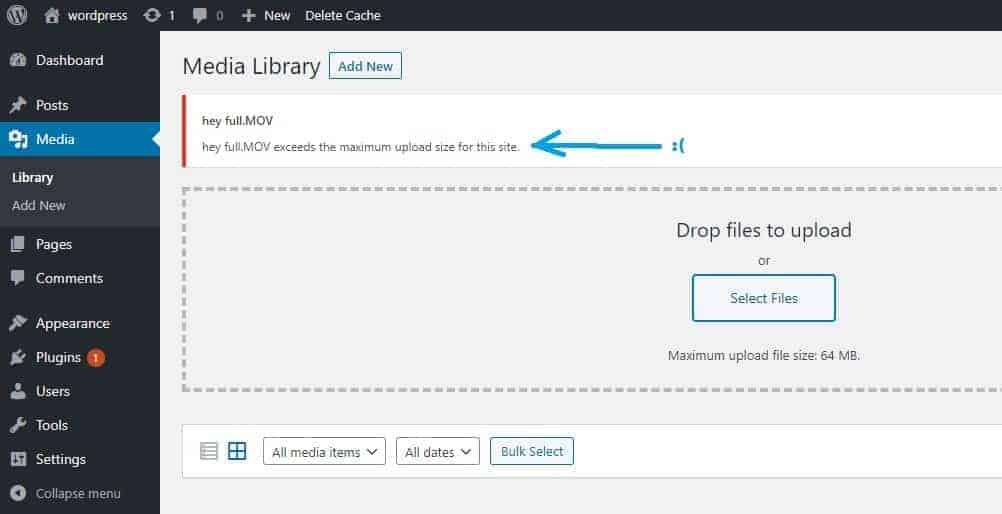
参考资源链接:[IIS设置大文件上传:解除30MB限制](https://wenku.csdn.net/doc/6w7fo70mwj?spm=1055.2635.3001.10343)
# 1. IIS简介与大文件上传问题概述
## 1.1 IIS简介
Internet Information Services(IIS)是微软公司提供的一个用于Windows系统的互联网服务器应用程序组件。它是一个快速、可靠、安全的Web服务器,广泛应用于各种Web应用程序的部署和托管。IIS支持多种互联网协议,包括HTTP, HTTPS, FTP, FTPS, SMTP和NNTP。从个人项目到企业级应用,IIS都是一个重要的组件,为开发人员提供了一个强大的网络服务环境。
## 1.2 大文件上传问题概述
尽管IIS是一个功能强大的服务器软件,但在处理大文件上传时,仍可能遇到性能瓶颈和配置挑战。上传大文件可能会因为多种因素导致失败或超时,这些因素包括但不限于网络延迟、服务器配置、以及客户端浏览器的限制。解决这些问题对于任何需要处理文件上传的IIS服务器管理员来说都是至关重要的。
## 1.3 本章小结
在这一章中,我们介绍了IIS的基础知识,并概述了在使用IIS上传大文件时可能遇到的问题。随着我们深入探讨IIS的配置、大文件上传问题的理论基础以及优化策略,我们将为读者提供实用的解决方案和最佳实践,以提高服务器的文件上传性能。
# 2. IIS配置基础
### 2.1 IIS架构与核心组件
#### 2.1.1 IIS的安装与版本差异
IIS,即Internet Information Services,是微软公司推出的一款用于Windows平台的Web服务器软件。它的安装流程相对简单,通过控制面板中的“程序和功能”可以找到“启用或关闭Windows功能”,在其中可以勾选安装IIS。安装过程中,IIS组件会被添加到系统中,这些组件包括Web服务器、FTP服务器、SMTP服务器等。
版本差异方面,IIS从早期版本到最新版,每一代都有不同侧重点。例如,IIS 7.5和IIS 8.5在性能和安全性上都有了显著提升。最新版本的IIS版本(假设为IIS 10或IIS 11)提供了更多的集成特性,如更好的ASP.NET支持和更高级的配置选项。
在安装时,可以根据需要选择安装对应的功能,比如静态内容处理、CGI、ISAPI扩展等。安装过程中还需要注意的是,IIS的版本需要和操作系统版本兼容,例如IIS 10只能安装在Windows Server 2016或Windows 10上。
#### 2.1.2 理解IIS的主要组件和工作原理
IIS主要由几大组件构成,包括:Web服务器、FTP服务器、SMTP服务器等。Web服务器是IIS的核心,负责处理HTTP请求和响应。它包括了多个子组件,如WWW服务、应用程序池等。应用程序池负责隔离应用程序的执行环境,避免了一个应用程序的错误影响到其他应用程序。
IIS的工作原理相对简单。当一个HTTP请求到达服务器时,Web服务器首先解析请求的URL,确定请求的资源类型(静态文件、动态页面等)。接下来,IIS会根据配置文件(web.config)和服务器的设置,决定如何处理请求。如果是静态文件请求,则直接从文件系统中读取内容并返回;如果是动态请求,则由应用程序池中的工作进程处理请求,并生成HTML内容返回给客户端。
### 2.2 网站的创建与管理
#### 2.2.1 网站的基本设置
在IIS中创建新网站非常直接。首先,打开IIS管理器,右键点击“网站”节点并选择“添加网站”。在弹出的对话框中,输入网站名称,并指定物理路径(网站文件的存储位置)以及IP地址和端口号。完成这些设置后,点击“确定”即可创建新网站。
网站的基本设置还包括绑定多个域名,启用日志记录等。在IIS中可以很容易地为一个网站绑定多个主机头,这允许一个网站通过不同的域名提供服务。另外,IIS提供了详细的日志记录选项,可以记录包括访问者IP、请求时间、请求方法等详细信息,帮助网站管理员进行性能分析和安全监控。
#### 2.2.2 虚拟目录和应用程序的配置
虚拟目录允许网站的某些文件或文件夹从物理路径中分离出来,使其对用户看起来就像是网站结构的一部分,而实际上它们可能位于不同的服务器或路径上。在IIS管理器中,右键点击网站选择“添加虚拟目录”,然后指定别名、实际路径等信息即可完成配置。
应用程序配置比虚拟目录更为复杂,它包括应用程序池的设置、默认文档的配置、身份验证方法等。应用程序通常有自己的应用程序池,以实现隔离和资源控制。配置应用程序时,需要考虑不同应用程序可能需要不同的安全设置和性能优化策略。
#### 2.2.3 网站安全与权限管理
网站的安全配置是IIS管理中非常重要的一部分。首先,要确保操作系统和IIS服务都更新到了最新的安全补丁。其次,应该限制对IIS管理器的访问,只允许信任的管理员操作。对于网站的文件系统权限,需要严格控制,只给予必要的读写执行权限,尤其是对应用程序的文件夹。
IIS提供了多种身份验证方法,包括匿名认证、基本认证、摘要认证、Windows集成认证和表单认证。根据网站的需要选择合适的认证方式是很重要的。例如,对于内部网络的站点,可能会选择Windows集成认证;对于公共网站,则可能使用表单认证并结合SSL证书来确保传输数据的安全。
### 2.3 IIS的默认文档和目录浏览
#### 2.3.1 默认文档的功能与配置
IIS的默认文档功能允许服务器在没有提供具体文件名的情况下返回一个默认的文档。例如,当用户访问一个目录而不是具体文件时,IIS可以自动返回名为index.html或default.aspx的文件。这个功能通过配置文件中的`<defaultDocument>`部分设置,默认文档可以是多个,并且服务器会按照列出的顺序来查找和返回默认文档。
配置默认文档时,可以在IIS管理器中选择网站,点击“默认文档”,然后添加或编辑默认文档名称。这个过程也可以通过编辑web.config文件来完成,这为自动化配置和部署提供了便利。
#### 2.3.2 目录浏览的设置与限制
目录浏览功能允许用户查看服务器上某个目录的内容。当在IIS中启用目录浏览时,用户无需指定具体的文件名,只需访问目录即可看到该目录下的所有文件和文件夹列表。这在某些情况下非常有用,比如在开发环境中,方便查看资源。
然而,目录浏览也可能成为安全风险,因为它可能暴露敏感文件的位置和名称。为了防止未授权用户查看目录内容,IIS允许管理员对目录浏览功能进行限制。可以在IIS管理器中关闭目录浏览功能,或者通过web.config文件中的设置限制特定目录的浏览。
```xml
<configuration>
<system.webServer>
<directoryBrowse enabled="false" />
</system.webServer>
</configuration>
```
通过上述设置,可以在IIS中精确控制目录浏览的启用状态,确保网站的安全性。同时,管理员还可以通过添加访问控制列表(ACL)来进一步限制哪些用户或用户组可以浏览目录内容,从而增强安全性。
# 3. 大文件上传问题的理论基础
## 3.1 上传机制与限制因素分析
### 3.1.1 HTTP协议中的文件上传机制
在深入探讨IIS中大文件上传问题之前,需要了解HTTP协议是如何处理文件上传的。Web应用程序通过表单或AJAX请求发送文件上传的场景非常常见。在HTTP协议中,文件上传主要依赖于`multipart/form-data`的编码类型。用户提交的表单中包含文件数据时,浏览器将文件内容与表单数据分块传输,这样服务器就可以将这些数据重组为完整的文件。
文件上传过程可以概括为以下步骤:
1. 用户在客户端选择文件并提交表单。
2. 浏览器根据表单中的`enctype`属性将表单数据和文件编码为`multipart/form-data`格式。
3. 浏览器将编码后的数据和文件内容分块传输给服务器。
4. 服务器端的IIS接收到数据后,通过配置好的解析器处理数据并存储文件。
在这个过程中,IIS的配置将直接影响上传性能和最大文件大小限制。例如,IIS中的`maxRequestLength`配置项限制了请求的最大长度,这直接关系到文件大小的上限。另外,`executionTim
0
0






